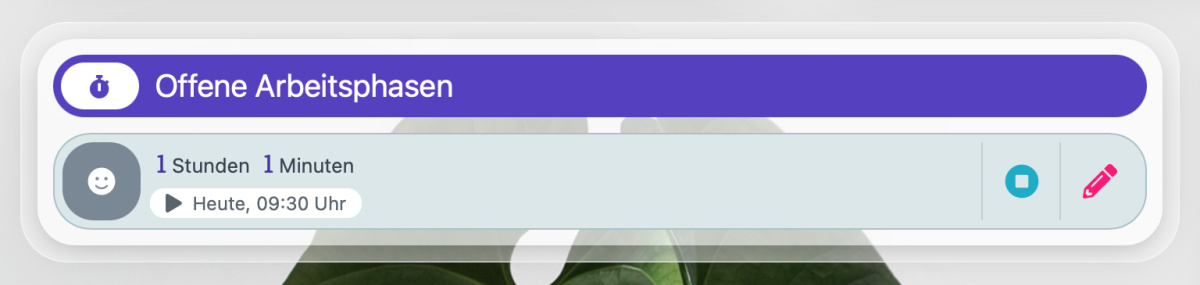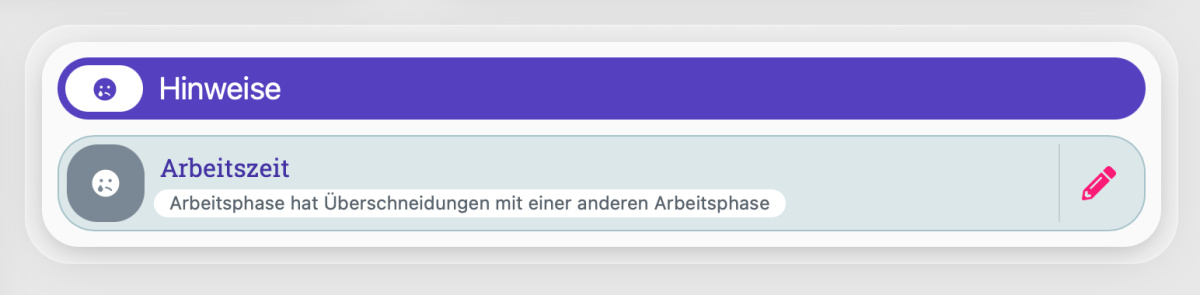Arbeitsphase starten
Jedes Mal wenn Du Deinen Arbeitstag beginnst oder nach einer Pause weiter arbeiten möchtest, musst Du eine neue Arbeitsphase starten.
Hierzu klickst Du entweder auf das pinke Play-Symbol unter dem Abschnitt "Offene Arbeitsphasen" oder auf das kleine pinke Play-Symbol links unten in der Menüleiste.
Arbeitsphase bearbeiten
Wenn Du die Start- und/oder Endzeit einer laufenden Arbeitsphase manuell eintragen möchtest, klicke auf das pinke Stift-Symbol neben der entsprechenden Arbeitsphase.
Arbeitsphase beenden
Um eine Arbeitsphase zu beenden, klicke auf das türkisfarbene Stopp/Quadrat-Symbol neben der entsprechenden Arbeitsphase.
Alternativ kannst Du auch auf das pinke Stopp-Quadrat-Symbol links unten in der Menü-Leiste klicken.
Arbeitsphase manuell eintragen
Wenn du eine Arbeitsphase manuell anlegen möchtest, klicke auf das lilafarbene Stoppuhr-Symbol in der Mitte der Menü-Leiste unten.
Weitere Informationen zum Verwalten Deiner Arbeitsphasen findest Du auf dieser Seite.
 Kostenlos anmelden
Kostenlos anmelden